Les traductions sont fournies par des outils de traduction automatique. En cas de conflit entre le contenu d'une traduction et celui de la version originale en anglais, la version anglaise prévaudra.
Utilisation d'un client PostgreSQL pour se connecter au cluster de bases de données
Vous pouvez utiliser un client PostgreSQL pour vous connecter à Babelfish sur le port PostgreSQL. À partir de la version 5.1.0, le serveur Babelfish applique le chiffrement des end-to-end connexions par défaut. Mettez à jour votre application pour qu'elle fonctionne avec SSL/TLS certificates. For more information about configuring SSL/TLS des certificats, voirSécurisation des données Aurora PostgreSQL avec SSL/TLS.
Utilisation de psql pour se connecter au cluster de bases de données
Vous pouvez télécharger le client PostgreSQL depuis le site Web de PostgreSQL
Vous pouvez interroger un cluster de bases de données Aurora PostgreSQL prenant en charge Babelfish à l'aide du client de ligne de commande psql. Lors de la connexion, utilisez le port PostgreSQL (le port 5432 par défaut). En règle générale, vous n'avez pas besoin de spécifier le numéro de port, sauf si vous l'avez modifié par rapport à la valeur par défaut. Utilisez la commande suivante pour vous connecter à Babelfish à partir du client psql :
psql -hbfish-db.cluster-123456789012.aws-region.rds.amazonaws.com -p5432-Upostgres-d babelfish_db
Les paramètres sont les suivants :
-
-h: nom d'hôte du cluster de bases de données (point de terminaison du cluster) auquel vous souhaitez accéder. -
-p: numéro de port PostgreSQL utilisé pour la connexion à votre instance de base de données. -
-d: base de données à laquelle vous souhaitez vous connecter. L’argument par défaut estbabelfish_db. -
-U: compte d'utilisateur de la base de données auquel vous souhaitez accéder. (L'exemple montre le nom d'utilisateur principal par défaut.)
Lorsque vous exécutez une commande SQL sur le client psql, vous concluez la commande par un point-virgule. Par exemple, la commande SQL suivante interroge la vue système pg_tables
SELECT * FROM pg_tables;
Le client psql dispose également d'un ensemble de métacommandes intégrées. Une métacomande est un raccourci qui ajuste le formatage ou fournit un raccourci qui renvoie des métadonnées dans un format donné. easy-to-use Par exemple, la métacommande suivante renvoie des informations semblables à la commande SQL précédente :
\d
Il n'est pas nécessaire de conclure les métacommandes par un point-virgule (;).
Pour quitter le client psql, saisissez \q.
Pour en savoir plus sur l'utilisation du client psql pour interroger un cluster Aurora PostgreSQL, consultez la documentation PostgreSQL
Utilisation de pgAdmin pour se connecter au cluster de bases de données
Vous pouvez utiliser le client pgAdmin pour accéder à vos données en dialecte PostgreSQL natif.
Pour vous connecter au cluster avec le client pgAdmin
-
Téléchargez et installez le client pgAdmin à partir du site Internet de pgAdmin
. -
Ouvrez le client et authentifiez-vous auprès de pgAdmin.
-
Ouvrez le menu contextuel (clic droit) pour accéder à l'option Servers (Serveurs), et choisissez Create (Créer), Server (Serveur).
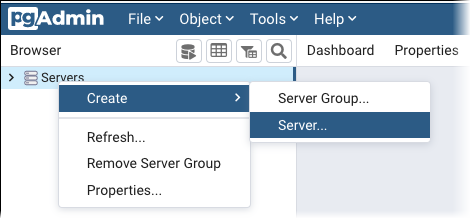
-
Saisissez les informations dans la boîte de dialogue Create - Server (Créer - Serveur).
Sur la page Connection (Connexion), ajoutez l'adresse du cluster Aurora PostgreSQL dans le champ Host (Hôte) et le numéro de port PostgreSQL (par défaut, 5432) dans le champ Port. Fournissez les informations d'authentification requises et choisissez Save (Enregistrer).
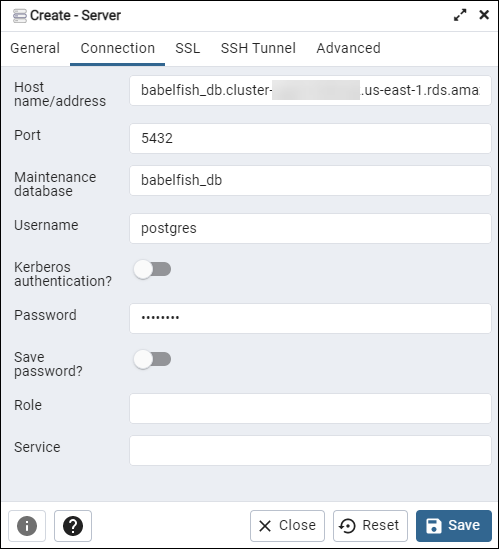
Une fois connecté, vous pouvez utiliser la fonctionnalité PGADmin pour surveiller et gérer votre cluster Aurora PostgreSQL sur le port PostgreSQL.
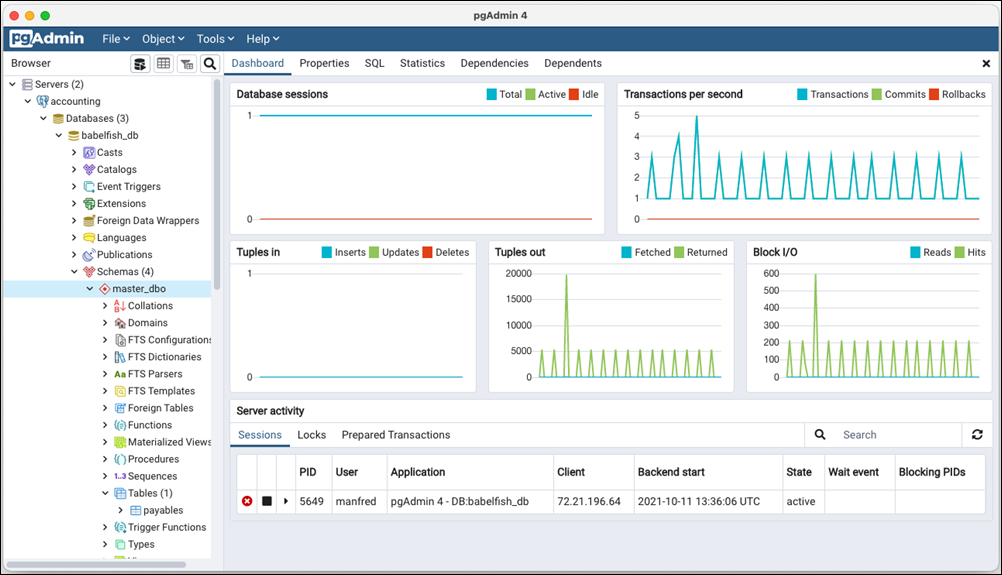
Pour en savoir plus, consultez la page Web pgAdmin